これが発生することは望ましくありませんが、発生します。 iPhoneを工場出荷時の設定に復元する必要があります。これは、iPhoneにソフトウェアの問題があり、解決できない場合に発生する可能性があります。アップデート中、またはiPhoneに問題がある場合、iPhone上のデータは失われます。
ただし、iPhoneを出荷時の設定にリセットした後、データを復元する方法はたくさんありますので、ご安心ください。この記事では、iPhoneの出荷時設定へのリセット後にデータを復元する方法や、データをデバイスに復元するその他の方法を紹介します。
目次
方法1:iTunesで工場出荷時の設定を復元した後にiPhoneを復元する方法
方法2:iCloudバックアップを使用して工場出荷時の設定に復元した後に失われたデータを回復する方法
方法3:データ復旧ソフトウェアを使用してデータを復旧する
iTunesで工場出荷時の設定に復元した後にiPhoneを復元する方法
iPhoneで出荷時設定へのリセットを実行した場合、iTunesはデータをデバイスに復元するために使用できる1つの方法です。
事前にバックアップを用意しておく必要がありますが、iPhoneをパソコンに接続すればバックアップが作成できるので、知らなくてもバックアップされます。
工場出荷時の設定に復元した後にiPhoneでデータを復元するには、「音楽」アプリまたはiTunesを使用する必要があります。手順はどちらも同じですが、インターフェースが少し異なる場合があります。
iPhoneをセットアップしてホーム画面に表示された場合は、出荷時設定へのリセットを実行して、デバイスを新しいデバイスとして再度表示する必要があります。セットアッププロセス中に、データを復元するかどうか、およびデータを復元する場所を尋ねられます。この画面で、「iTunesバックアップから復元」を選択します。
手順1. iPhoneをコンピュータに接続します。
ステップ2.左側のドロップダウンメニューからiPhoneを選択し、[同期設定...]をクリックします。
手順3. [概要]ページで、[バックアップの復元...]を選択します。 「一般」タブにあります。
ステップ4. [バックアップの復元...]オプションをクリックすると、iPhoneは選択したバックアップを復元し、バックアップのすべてのデータがデバイスに戻されます。バックアップのサイズによっては、このプロセスに時間がかかる場合があります。プロセス全体を通して、iPhoneがコンピュータに接続されていることを確認してください。
iCloudバックアップを使用して工場出荷時の設定を復元した後に失われたデータを回復する方法
デフォルトでは、iCloudバックアップはオンになっています。iPhoneを知らなくても、バックアップした可能性があります。これにより、工場出荷時の設定に復元した後、iPhoneを復元できるようになります。
手順1.iPhoneがすでにセットアップされている場合は、工場出荷時の設定にリセットします。これを行う必要があるのは、設定画面で挨拶できるようにするためです。これにより、バックアップを開始できます。リセットを開始するには、[設定]> [一般]> [リセット]> [すべてのコンテンツと設定を消去]に移動します。その後、iPhoneがリセットされますが、完了するまでに時間がかかる場合があります。
ステップ2。ここにデータを復元するかどうかを尋ねる画面が表示され、iCloudバックアップから「復元」を選択します。このプロセス中、iPhoneの電源を入れたままWi-Fiに接続する必要があります。
ステップ3.iCloudアカウントで最後のバックアップを見つけます。工場出荷時の設定に復元した後、これによりiPhoneからデータを復元し、デバイスの最新のバックアップに戻すことができます。
ステップ4.データの復元が完了すると、iPhoneは最後にデバイスをバックアップしたときと同じになります。
データ復旧ソフトウェアを使用してデータを復旧します
工場出荷時の設定に戻す前にiPhoneのバックアップを作成しなかった場合でも、サードパーティのソフトウェアを使用してデータの回復を試みることができるため、失われたデータを回復する可能性があります。データはまだそこにありますが、コンテンツを保存するためにiPhoneの空き容量としてマークされています。
Bitwarsoftは、データが削除されている場合でも、iPhoneのデータを復元できます。データ復旧ソフトウェアを使用すると、工場出荷時の設定を復元した後にデータを復元できます。
Bitwarsoftを使用して、写真、連絡先、カレンダー、テキストメッセージ、その他多くの形式のデータなどのさまざまなデータを復元できます。これは、復元後にバックアップせずにiPhoneデータを復元できる唯一の方法でもあります。ここでは、iPhoneを出荷時の設定に復元した後に写真を復元する方法を学習します。
iPhoneが工場出荷時の設定に復元されている場合、データを復元する可能性は他の場合よりもはるかに低くなります。これは、出荷時設定へのリセット中にiPhoneがすべてのデータを削除するためです。データを回復することはまだ可能であるため、Bitwarsoftを試すことは依然として賢明な選択です。
ステップ1.コンピューターにBitwarをダウンロードしてインストールします。
ステップ2.iPhoneをコンピューターに接続し、スキャンするデバイスとして選択します。
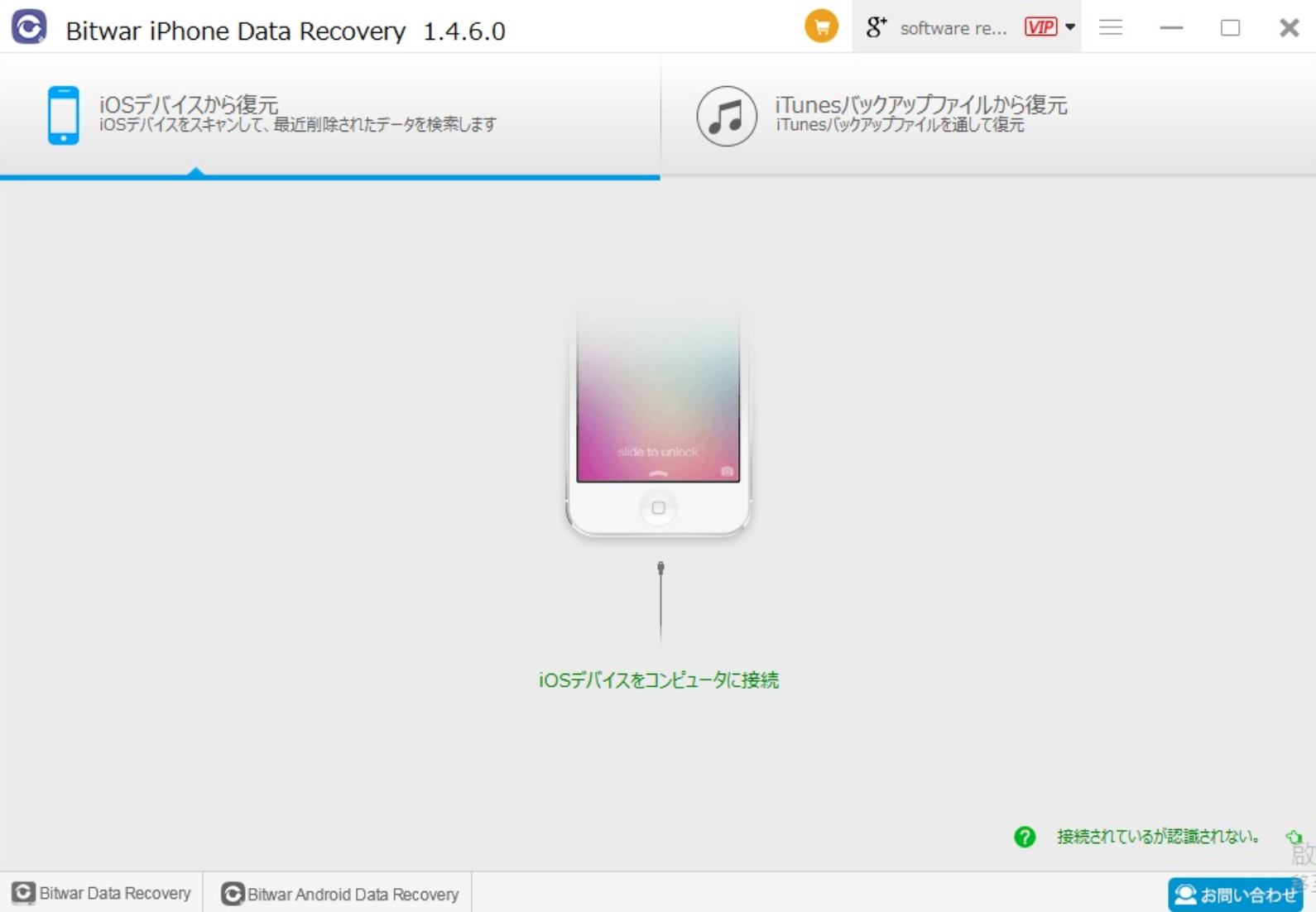
手順3.スキャンが完了するのを待ちます。
ステップ4.スキャンが完了すると、iPhoneで見つかったすべてのファイルが画面に表示されます。
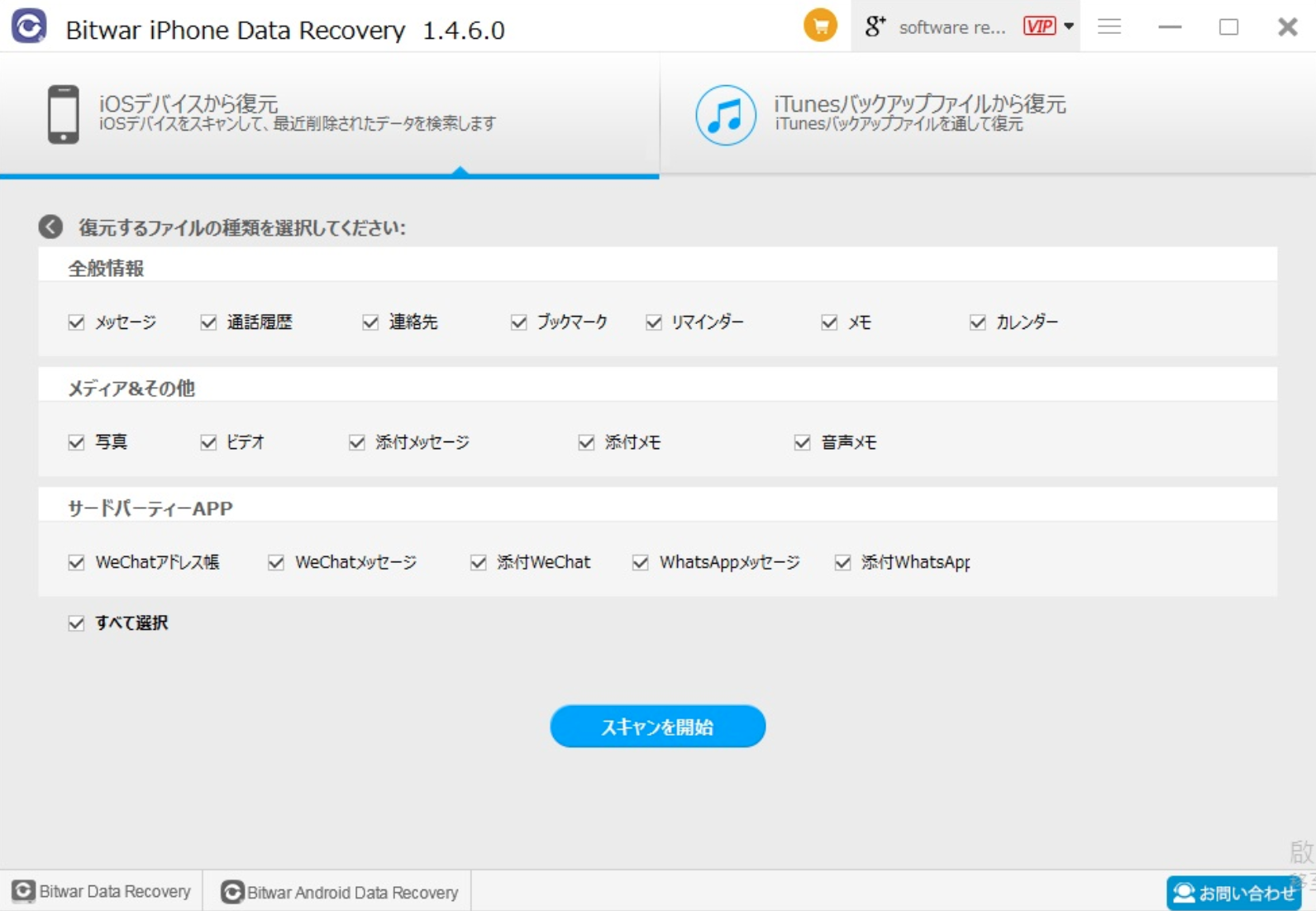
ステップ5.この例では、いくつかの写真を復元します。これは、一部のデータが失われると、写真は通常、頻繁に復元する必要があるデータであるためです。 「写真」アイコンをクリックして、Bitwarが復元できる写真を表示します。
手順6.復元する写真またはビデオをいくつか選択し、画面の右下隅にある青い復元ボタンをクリックします。
手順7.データ復旧パスを選択し、[OK]をクリックします。
ステップ8.データ復旧が成功したことを知らせる確認メッセージが表示されます。
上記の手順に従って、他のタイプのデータを復元することもできます。
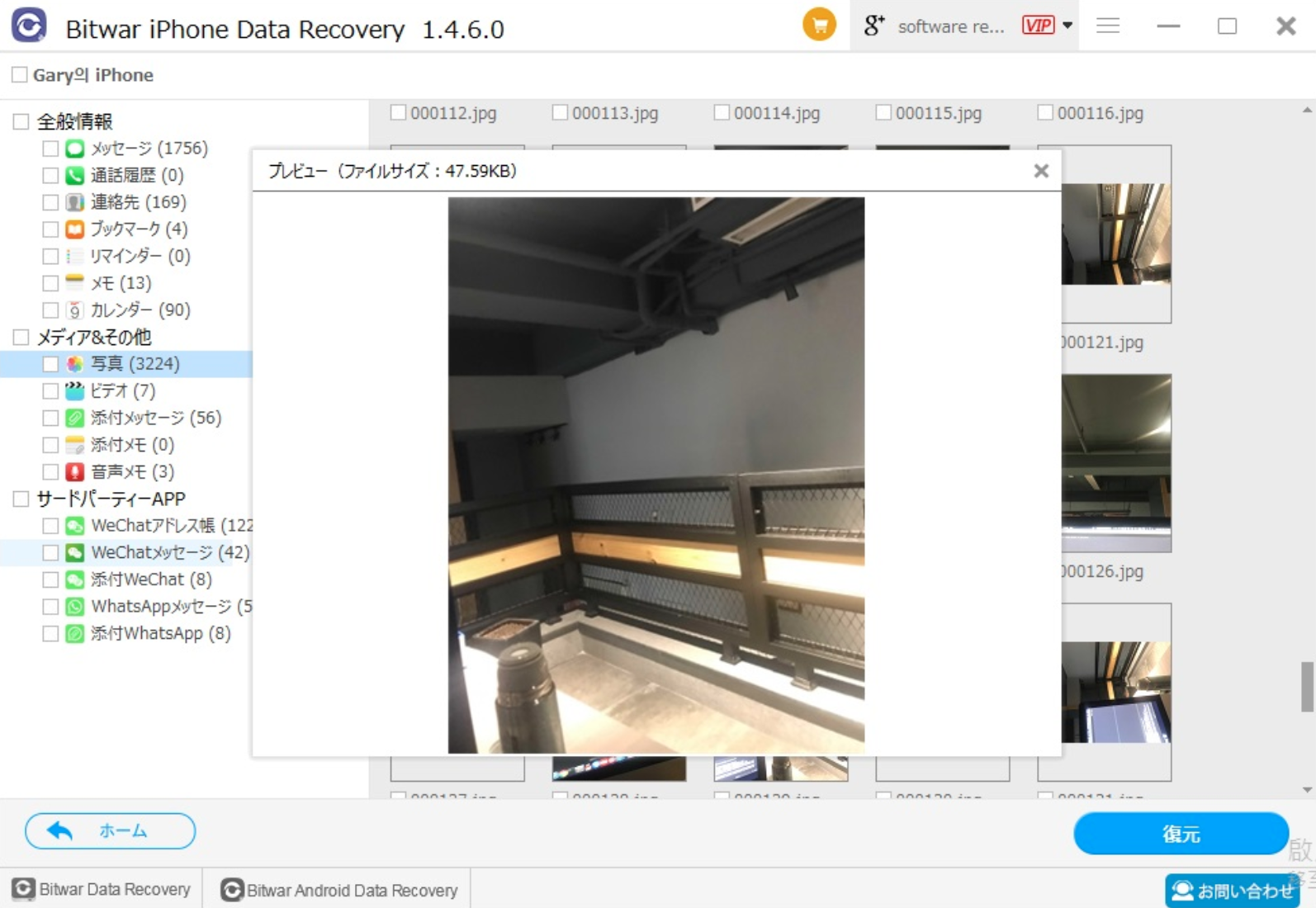
結論として
工場出荷時の設定に復元するとiPhoneに不便が生じますが、幸いなことに、iPhoneを工場出荷時の状態にリセットした後にデータを復元する方法はたくさんあり、工場出荷時の設定に復元した後にiPhoneデータを復元する方法を知っています。
ベストプラクティスは、ソフトウェアの問題を回避し、データをより簡単に回復する方法を知るために、iPhoneのバックアップを確実に保持することです。


